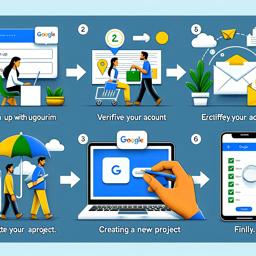Conceptos básicos e interfaz de usuario en Google Sheets
Google Sheets es una herramienta de hojas de cálculo potente y asequible que permite a los usuarios crear, editar y compartir hojas de cálculo directamente desde su navegador web. Con una interfaz intuitiva y una serie de funciones, Google Sheets es una excelente opción tanto para principiantes como para usuarios avanzados. En esta sección, exploraremos los conceptos básicos y la interfaz de usuario de Google Sheets para ayudarte a comenzar a crear hojas de cálculo dinámicas y eficientes.
Introducción a la interfaz de Google Sheets
Cuando abres Google Sheets, te enfrentas a una interfaz limpia y organizada diseñada para facilitar la navegación y el uso. La pantalla de inicio muestra las hojas a las que accedió recientemente y la opción de iniciar una nueva hoja o abrir una plantilla preexistente. Examinemos los elementos principales de esta interfaz:
Barra de menú
En la parte superior de la pantalla, encontrará la barra de menú, que contiene varias opciones como 'Archivo', 'Editar', 'Ver', 'Insertar', 'Formato', 'Datos', 'Herramientas', 'Extensiones' ' y 'Ayuda'. Cada menú se despliega en una serie de comandos que le permiten realizar diferentes acciones dentro de la hoja de cálculo.
Cinta
Justo debajo de la barra de menú se encuentra la cinta, también conocida como barra de herramientas. Ofrece accesos directos a las funciones más utilizadas, como formatear texto y celdas, insertar gráficos, funciones, filtros y mucho más.
Escritorio
El espacio de trabajo es el espacio donde se muestran y manipulan las celdas de la hoja de cálculo. Se compone de filas y columnas que se cruzan, formando celdas individuales donde puede ingresar y formatear datos.
Hojas de cálculo
En la parte inferior de la pantalla, encontrará pestañas que representan diferentes hojas dentro del mismo archivo. Puede agregar, cambiar el nombre, mover o eliminar hojas según sea necesario.
Trabajar con celdas
Una celda es el componente básico de cualquier hoja de cálculo. Cada celda se identifica por su referencia de celda, que es la combinación de la letra de la columna y el número de fila (por ejemplo, A1, B2, etc.).
Inserción y edición de datos
Para ingresar datos, simplemente haga clic en una celda y comience a escribir. Presione 'Entrar' para confirmar la entrada o 'Tab' para pasar a la siguiente celda a la derecha. Para editar el contenido de una celda, haga doble clic en ella o seleccione la celda y comience a escribir para reemplazar el contenido existente.
Selección de celda
Para seleccionar una celda, haga clic en ella una vez. Para seleccionar varias celdas, haga clic y arrastre el cursor sobre las celdas deseadas, o use las teclas Shift y Ctrl (Cmd en Mac) para realizar selecciones más precisas. Seleccionar celdas es esencial para aplicar formato o realizar operaciones masivas.
Formato de celda
El formato de celda es vital para que tus hojas de cálculo sean más legibles y profesionales. Google Sheets ofrece una variedad de opciones de formato, incluidas fuentes, tamaños, estilos de texto (negrita, cursiva, subrayado), colores de texto y fondo, alineación del texto, bordes de celda y más.
Fórmulas y funciones
Las fórmulas son expresiones que realizan cálculos u operaciones en datos de una hoja de cálculo. Las fórmulas comienzan con el signo igual (=) seguido de una expresión matemática. Google Sheets también tiene una amplia gama de funciones integradas como SUMA, PROMEDIO, SI, BUSCARV que se pueden utilizar para realizar cálculos complejos y análisis de datos.
Barra de fórmulas
La barra de fórmulas, ubicada encima del área de trabajo, muestra la fórmula o el contenido de la celda seleccionada. Aquí es donde puedes editar fórmulas y funciones directamente.
Compartir y colaborar
Una de las características más notables de Google Sheets es la capacidad de compartir hojas de cálculo y colaborar en tiempo real. Usando el botón "Compartir" en la esquina superior derecha, puede invitar a otras personas a ver, comentar o editar la hoja de cálculo. Los cambios realizados se sincronizan instantáneamente, lo que permite a los equipos trabajar juntos de manera efectiva.
Conclusión
Esto es sólo un vistazo de los conceptos básicos y la interfaz de usuario de Google Sheets. Al familiarizarse con estos elementos, estará bien equipado para explorar las funciones más avanzadas que Google Sheets tiene para ofrecer. Recuerde, la práctica hace la perfección, así que comience a experimentar y descubra todo el potencial de esta herramienta de hoja de cálculo.